En esta oportunidad quiero compartir con ustedes la experiencia que configurar un Router Thomson ST585, para "la traduccion de direcciones de Red" (NAT).
Explicare un poco el escenario, la empresa de un amigo contrato los servicios de un proveedor ISP (Telefonica) una linea de internet con IP publico fijo (Speedy Business), para brindar soporte de WEB, MAIL y FTP en su empresa.
Es de conocimiento que el IP publico es asignado al router que sirve de puerta de enlace para que la red interna conecte a internet; pero se requiere que el servidor que esta en la red interna con IP 192.168.1.3 reciba las solicitudes que vienen al IP publico.
Servicios Web
los puertos que se requieren redireccionar son [HTTP(80),HTTPS(443)]
Servicios Mail
los puertos que se requieren redireccionar son [SMTP(25),POP3(110)]
Servicios FTP
los puertos que se requieren redireccionar son [(20) DATA PORT,(21) CONTROL PORT]
Configurar router via consola web
Abrir el navegador web y escribir direccion IP interna de nuestro router en mi caso http://192.168.1.1
En otros router existe un enlace NAT en este tipo de router debemos dirigirnos a [Compartir juegos y aplicaciones]. Si bien es cierto cada routers cuenta con un interface web diferente; pero en general todos casi siempre hacen lo mismo.
Ahora para realizar el redireccionamiento debemos hacer clic en [Asignar un juego o aplicación a un dispositivo de la red local]. En esta parte se puede apreciar que un puerto de comunicacion se le conoce como juego o aplicación.
Con el boom de los juegos en red la mayoria de usuarios buscar aperturar un puerto y redireccionarlo para convertirse muchas veces en servidor de juegos en red. es por este motivo que no se le conoce como NAT sino como juego o aplicación.
Ahora solo hay que seleccionar el juego o aplicación que se quiere redireccionar y el IP del equipo que atendera esas solicitudes.
En nuestro caso el juego o aplicación seria [HTTP] y en el dispositivo que escuchara esas solicitudes sera el 192.168.1.3, marcamos el check de registro y presionamos en el boton [Agregar]. asi consecutivamente cada una de los juegos o aplicaciones que se requiere redireccionar.
Ahora si el puerto de comunicación, juego o aplicación que requiere redireccionar no existiera en la lista, no hay problema por que haciendo clic en [Crear un juego o aplicación]. podra realizar esta operación observe la imagen.
Es momento de escribir un nombre al nuevo juego o aplicación, en mi caso agregare My Remote Desktop que lo usare para redireccionar el puerto de comunicación 3389, que es usado por Microsoft para su servicio terminal server, luego marque Entrada manual. y presione en el boton [Siguiente].
Ahora hay que definir {el protocolo ANY = TODOS, el intervalo de puertos 3389= RDP, el puerto a donde se debe traducir 3389=RDP, el protocolo desencadenador TCP y el puerto desencadenador 3389=RDP} luego presione en el boton [Agregar].
Podemos apreciar que se crea el alias para el juego o aplicación My Remote Desktop en los dos protocolos de comunicación TCP y UDP. Ahora solo bastaria con asignarlo a un dispositivo el nuevo juego o aplicación para ver el redireccionamiento.
Configurar router via Telnet
Asi como hemos visto que se puede hacer redicionamiento de un puerto de comunicación a un dispositivo de la red via consola web.
En el entorno telnet. esto también es posible con el uso de los comandos respectivos por cada sección en el que nos encontremos.
Para realizar una conexion hacia nuestro router debemos entrar a la consola de comandos en el caso Windows la ventana cmd.exe y digitar telnet 192.168.1.1
En esos momentos el servidor le pedira que ingrese el nombre de usuario y password para realizar una conexion segura con el router, luego como puede observar estando en el prompt digite help para ver los comandos permitidos en la sección.
Aqui podemos observar en la imagen que hemos señalado dos comandos saveall y el grupo de comandos nat. en el prompt de digite nat
Ahora estando dentro de la seccion[nat] digite help para observar los comandos permitidos dentro de esta sección nat. y con los cuales puede dar mantenimiento a sus redireccionamientos.
Se puede observar en la imagen anterior que hemos señalado el comando maplist que permite listar los redireccionamientos asignados.
Se estara preguntando ¿y como asignamos un nuevo redireccionamiento desde la consola telnet?. para ello utilizaremos el comando mapadd.
Realizaremos un redireccionamiento para poder conectarnos remotamente a nuestro escritorio por terminal server por el puerto de comunicación 3389 RDP, hacia el servidor 192.168.1.3.
{admin}[nat]=>:nat mapadd intf=Internet type=napt outside_addr=190.41.XXX.145 inside_addr=192.168.1.3 protocol=tcp outside_port=3389 mode=auto
No olviden habilitar en el firewall personal permitir las conexiones por el puerto 3389 y con eso bastaria.
Explicare un poco el escenario, la empresa de un amigo contrato los servicios de un proveedor ISP (Telefonica) una linea de internet con IP publico fijo (Speedy Business), para brindar soporte de WEB, MAIL y FTP en su empresa.
Es de conocimiento que el IP publico es asignado al router que sirve de puerta de enlace para que la red interna conecte a internet; pero se requiere que el servidor que esta en la red interna con IP 192.168.1.3 reciba las solicitudes que vienen al IP publico.
Servicios Web
los puertos que se requieren redireccionar son [HTTP(80),HTTPS(443)]
Servicios Mail
los puertos que se requieren redireccionar son [SMTP(25),POP3(110)]
Servicios FTP
los puertos que se requieren redireccionar son [(20) DATA PORT,(21) CONTROL PORT]
Configurar router via consola web
Abrir el navegador web y escribir direccion IP interna de nuestro router en mi caso http://192.168.1.1
En otros router existe un enlace NAT en este tipo de router debemos dirigirnos a [Compartir juegos y aplicaciones]. Si bien es cierto cada routers cuenta con un interface web diferente; pero en general todos casi siempre hacen lo mismo.
Ahora para realizar el redireccionamiento debemos hacer clic en [Asignar un juego o aplicación a un dispositivo de la red local]. En esta parte se puede apreciar que un puerto de comunicacion se le conoce como juego o aplicación.
Con el boom de los juegos en red la mayoria de usuarios buscar aperturar un puerto y redireccionarlo para convertirse muchas veces en servidor de juegos en red. es por este motivo que no se le conoce como NAT sino como juego o aplicación.
Ahora solo hay que seleccionar el juego o aplicación que se quiere redireccionar y el IP del equipo que atendera esas solicitudes.
En nuestro caso el juego o aplicación seria [HTTP] y en el dispositivo que escuchara esas solicitudes sera el 192.168.1.3, marcamos el check de registro y presionamos en el boton [Agregar]. asi consecutivamente cada una de los juegos o aplicaciones que se requiere redireccionar.
Ahora si el puerto de comunicación, juego o aplicación que requiere redireccionar no existiera en la lista, no hay problema por que haciendo clic en [Crear un juego o aplicación]. podra realizar esta operación observe la imagen.
Es momento de escribir un nombre al nuevo juego o aplicación, en mi caso agregare My Remote Desktop que lo usare para redireccionar el puerto de comunicación 3389, que es usado por Microsoft para su servicio terminal server, luego marque Entrada manual. y presione en el boton [Siguiente].
Ahora hay que definir {el protocolo ANY = TODOS, el intervalo de puertos 3389= RDP, el puerto a donde se debe traducir 3389=RDP, el protocolo desencadenador TCP y el puerto desencadenador 3389=RDP} luego presione en el boton [Agregar].
Podemos apreciar que se crea el alias para el juego o aplicación My Remote Desktop en los dos protocolos de comunicación TCP y UDP. Ahora solo bastaria con asignarlo a un dispositivo el nuevo juego o aplicación para ver el redireccionamiento.
Configurar router via Telnet
Asi como hemos visto que se puede hacer redicionamiento de un puerto de comunicación a un dispositivo de la red via consola web.
En el entorno telnet. esto también es posible con el uso de los comandos respectivos por cada sección en el que nos encontremos.
Para realizar una conexion hacia nuestro router debemos entrar a la consola de comandos en el caso Windows la ventana cmd.exe y digitar telnet 192.168.1.1
En esos momentos el servidor le pedira que ingrese el nombre de usuario y password para realizar una conexion segura con el router, luego como puede observar estando en el prompt digite help para ver los comandos permitidos en la sección.
Aqui podemos observar en la imagen que hemos señalado dos comandos saveall y el grupo de comandos nat. en el prompt de digite nat
Ahora estando dentro de la seccion
Se puede observar en la imagen anterior que hemos señalado el comando maplist que permite listar los redireccionamientos asignados.
Se estara preguntando ¿y como asignamos un nuevo redireccionamiento desde la consola telnet?. para ello utilizaremos el comando mapadd.
Realizaremos un redireccionamiento para poder conectarnos remotamente a nuestro escritorio por terminal server por el puerto de comunicación 3389 RDP, hacia el servidor 192.168.1.3.
{admin}[nat]=>:nat mapadd intf=Internet type=napt outside_addr=190.41.XXX.145 inside_addr=192.168.1.3 protocol=tcp outside_port=3389 mode=auto
No olviden habilitar en el firewall personal permitir las conexiones por el puerto 3389 y con eso bastaria.



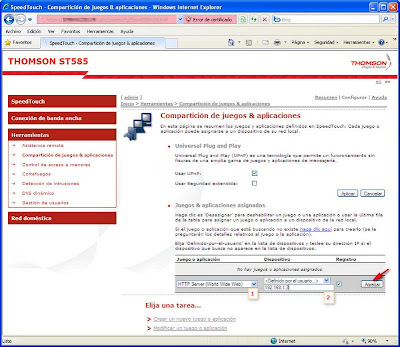
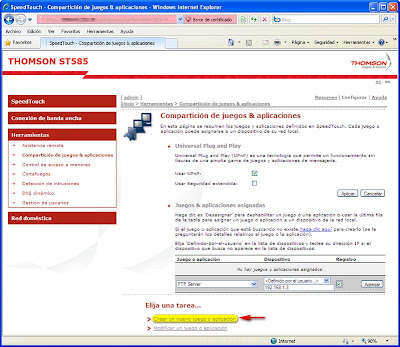
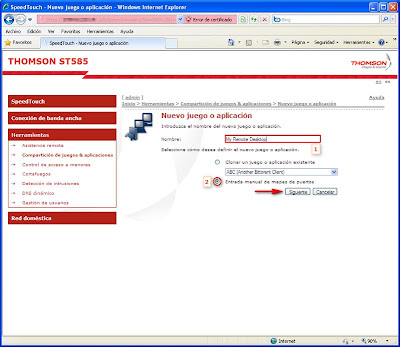

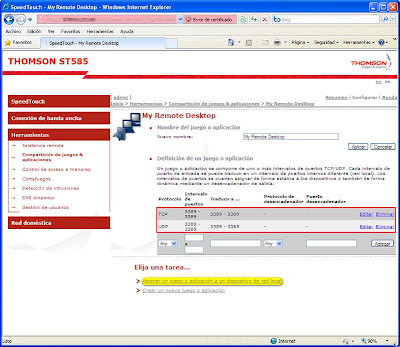
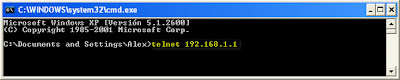

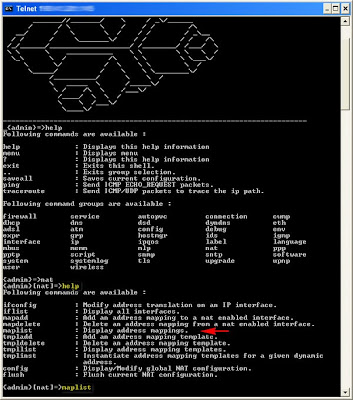

Man estoy estancado Tengo la misma necesidad realizo todos lo pasos como estn en el tutorial pero cuando intento accesar a la ip fija me pise el user y el pass del moden eso le pasa a todo el que intenta accesar de forma wan pero si es local funciona todo sin problemas favor ayudaaa!
ResponderBorrarEspero que no sea demasiado tarde; pero para el problema que presenta nuestro amigo "eso". Que accediendo al IP Público desde fuera LAN le pide Usuario y Password. se puede deber a que aun existe un redireccionamiento al puerto 80 para el Loopback 127.0.0.1 hay que verificar con el comando maplist y eliminarlo si existiera con el comando mapdelete, lo otro es que el firewall del servidor web solo atiende peticiones locales.
ResponderBorrarhola quiero hacer un server de juego pero no puede al verificar los puertos aparecen cerrados que puedo hacer para solucionarlo?
ResponderBorrar